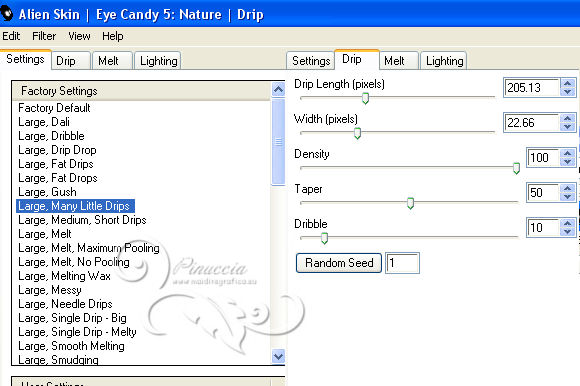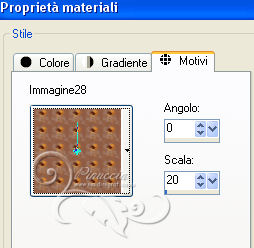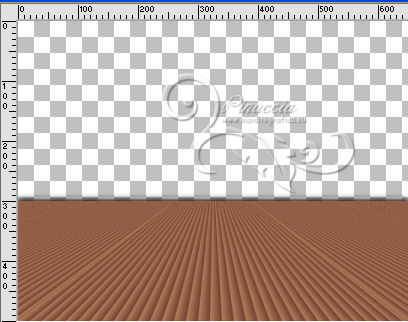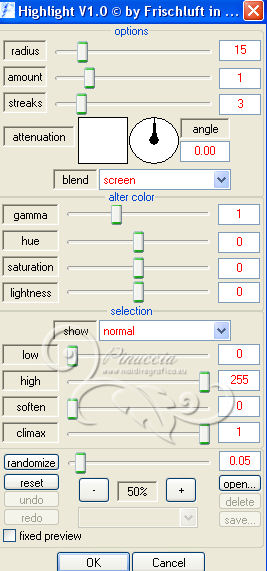|
SWEET CHOCOLAT

Ringrazio Joanne per avermi permesso di tradurre i suoi tutorial.
Trovi qui l'originale di questo tutorial:

qui puoi trovare qualche risposta ai tuoi dubbi.
Se l'argomento che ti interessa non Ŕ presente, ti prego di segnalarmelo.
Occorrente:
Materiale qui
Per i tubes grazie Caro e Drevers.
Filtri:
consulta, se necessario, la mia sezione filtri qui
Mura's Meister - Perspective Tiling qui
Alien Skin Eye Candy 5 Nature qui
Frischluft - Hightlights qui
Graphics Plus - Cross Shadow qui

1. Imposta il colore di primo piano con #ac815d.
Apri una nuova immagine trasparente 650 x 500 pixels,
e riempila  con il colore di primo piano. con il colore di primo piano.
2. Effetti>Effetti di trama>Veneziana - colore #7a4032.
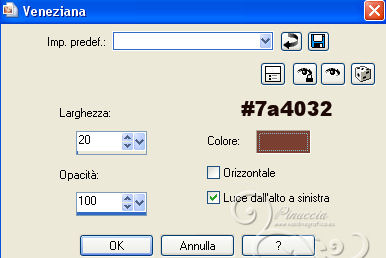
3. Effetti>Plugins>Mura's Meister - Perspective Tiling, con i settaggi standard.
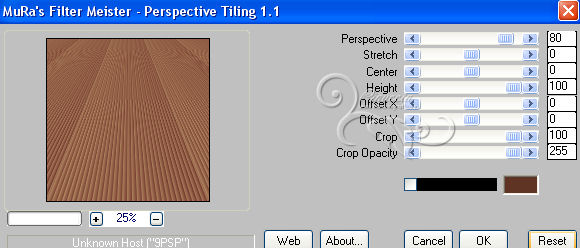
4. Se non visualizzi i righelli, vai a Visualizza>Righelli.
Premi il tasto K per attivare lo strumento Puntatore 
se stai usando PSP 9 il tasto D (valido per tutte le versioni)
per attivare lo strumento Deformazione 
In modalitÓ Scala spingi il nodo centrale superiore verso il basso fino a 300 pixels,
(puoi controllare la posizione nella barra inferiore).
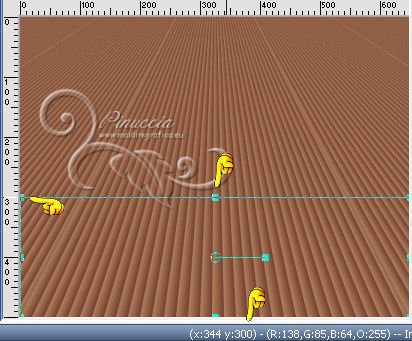
5. Effetti>Effetti 3D>Sfalsa ombra.
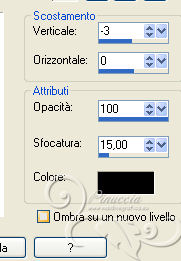
Metti da parte l'immagine per il momento.
6. Apri una nuova immagine trasparente 300 x 300 pixels,
e riempila  con il colore di primo piano #ac815d. con il colore di primo piano #ac815d.
7. Effetti>Effetti di trama>Veneziana, con i settaggi precedenti.
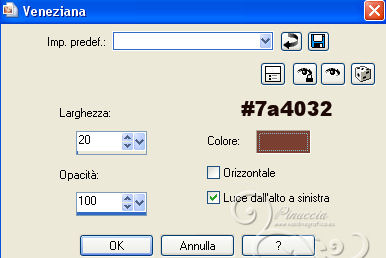
8. Livelli>Nuovo livello raster.
Selezione>Seleziona tutto.
Apri la forma 0_6e5ef... e vai a Modifica>Copia.
Torna al tuo lavoro e vai a Modifica>Incolla nella selezione.
Selezione>Deseleziona.
9. Apri il tube "donuts" e vai a Modifica>Copia.
Torna alla piccola immagine e vai a Modifica>Incolla come nuovo livello.
Sposta  il tube in alto. il tube in alto.

10. Effetti>Plugins>Alien Skin Eye Candy 5 Impact Nature - Drip
Seleziona il preset Large,Many Little Drips, con i seguenti settaggi.
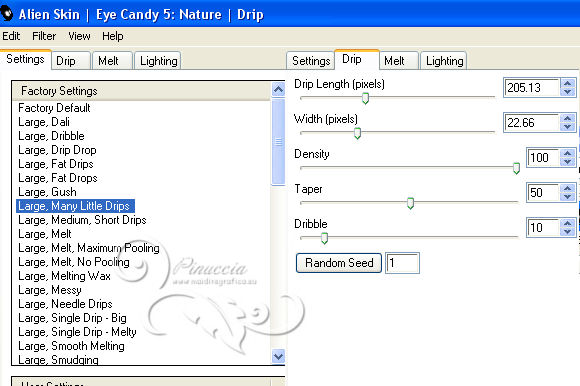
Centra il tube nel livello.
Per essere sicuro di avere il tube al centro della tela:
Modifica>Taglia e Modifica>Incolla come nuovo livello.
Livelli>Unisci>Unisci tutto e minimizza questa immagine.
11. Passa il colore di primo piano a Motivi e cerca l'immagine nella categoria Immagini aperte.
AvrÓ il numero progressivo delle immagini aperte fino a questo momento.
Seleziona l'immagine con i seguenti settaggi.
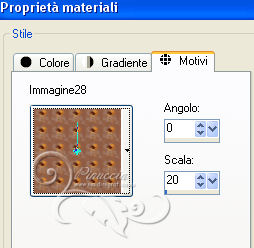
12. Ritorna al lavoro lasciato in attesa.
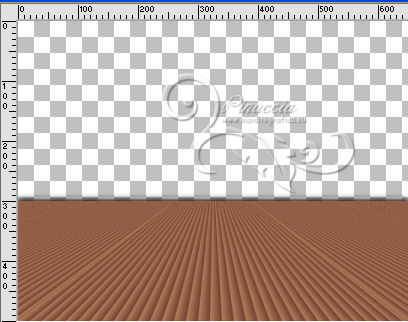
13. Livelli>Nuovo livello raster.
Riempi  con il motivo. con il motivo.
Livelli>Disponi>Porta sotto.
14. Apri il tube con la macchia nera e vai a Modifica>Copia.
Torna al tuo lavoro e vai a Modifica>Incolla come nuovo livello.
Immagine>Ridimensiona, all'80%, tutti i livelli non selezionato.
Spostalo  in alto a destra. in alto a destra.
15. Apri il tube del pasticcino "0_8304e..." e e vai a Modifica>Copia.
Torna al tuo lavoro e vai a Modifica>Incolla come nuovo livello.
Immagine>Ridimensiona, al 70%, tutti i livelli non selezionato.
Immagine>Rifletti.
Spostalo  in basso a destra. in basso a destra.
16. Apri il tube "gousse vanille" e vai a Modifica>Copia.
Torna al tuo lavoro e vai a Modifica>Incolla come nuovo livello.
Spostalo  davanti al pasticcino. davanti al pasticcino.

17. Apri il tube della donna e vai a Modifica>Copia.
Torna al tuo lavoro e vai a Modifica>Incolla come nuovo livello.
Immagine>Ridimensiona, all'80%, tutti i livelli non selezionato.
Immagine>Rifletti.
Spostalo  a sinistra. a sinistra.
18. Apri il file di testo "Sweet Chocolat" e vai a Modifica>Copia.
Torna al tuo lavoro e vai a Modifica>Incolla come nuovo livello.
Spostalo  in alto a destra, come nel mio esempio. in alto a destra, come nel mio esempio.
19. Livelli>Unisci>Unisci tutto.
20. Immagine>Aggiungi bordatura, 2 pixels, simmetriche, con il colore nero.
Immagine>Aggiungi bordatura, 30 pixels, simmetriche, con il colore bianco.
Immagine>Aggiungi bordatura, 2 pixels, simmetriche, con il colore nero.
21. Seleziona il bordo bianco con la bacchetta magica 
Cambia i settaggi del motivo portando la scala a 50.

Riempi  la selezione con il motivo. la selezione con il motivo.
22. Effetti>Plugins>Graphics Plus - Cross Shadow, con i settaggi standard.

23. Effetti>Plugings>Frischluft - Highlights.
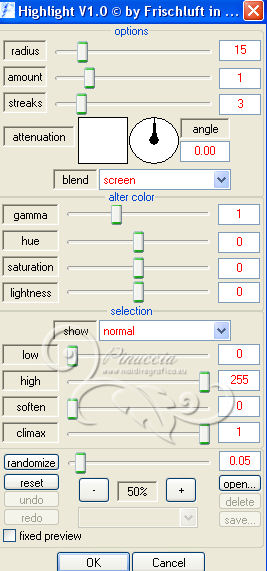
24. Selezione>inverti.
Effetti>Effetti 3D>Sfalsa ombra.

Ripeti l'Effetto Sfalsa ombra, cambiando verticale e orizzontale con -1/-3.

Selezione>Deseleziona.
25. Firma il tuo lavoro e salva in formato jpg.

Se hai problemi o dubbi, o trovi un link non funzionante,
o anche soltanto per un saluto, scrivimi
6 Agosto 2013
|




 con il colore di primo piano.
con il colore di primo piano.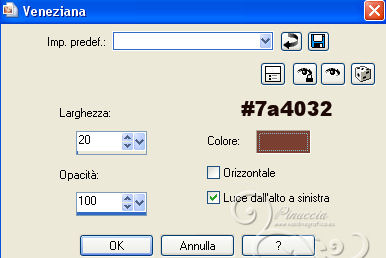
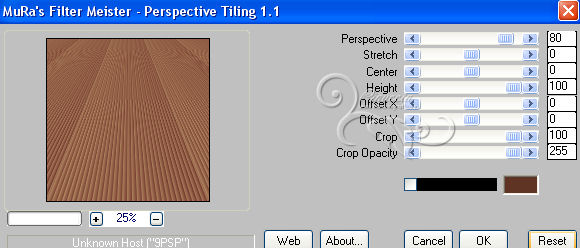


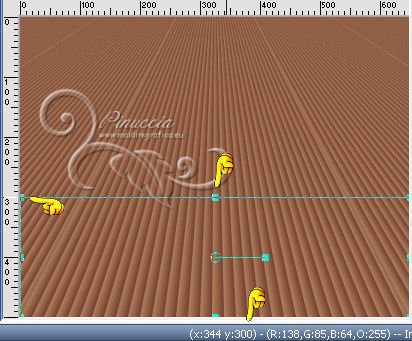
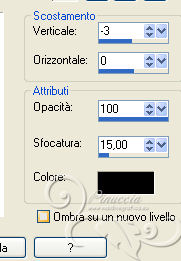
 il tube in alto.
il tube in alto.